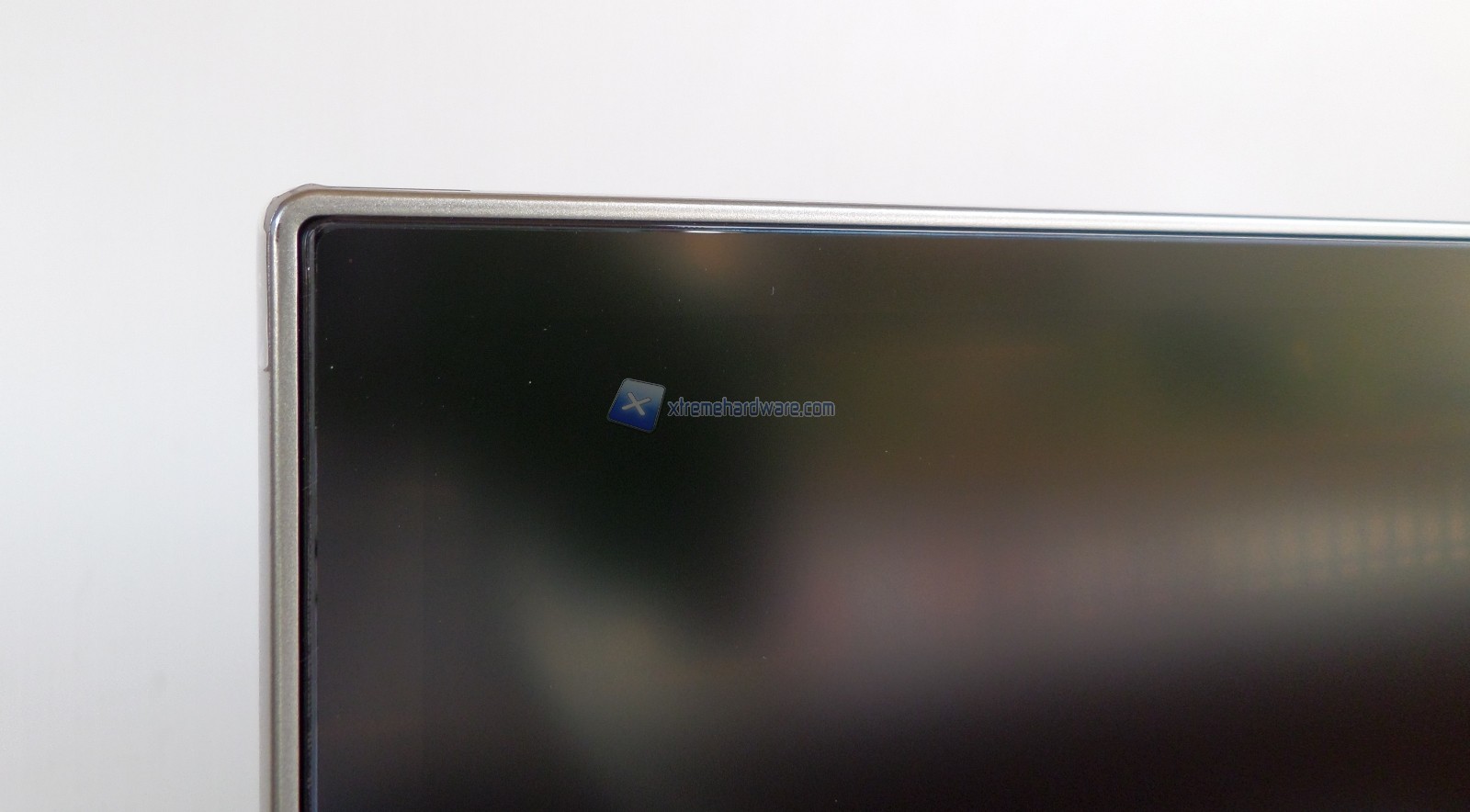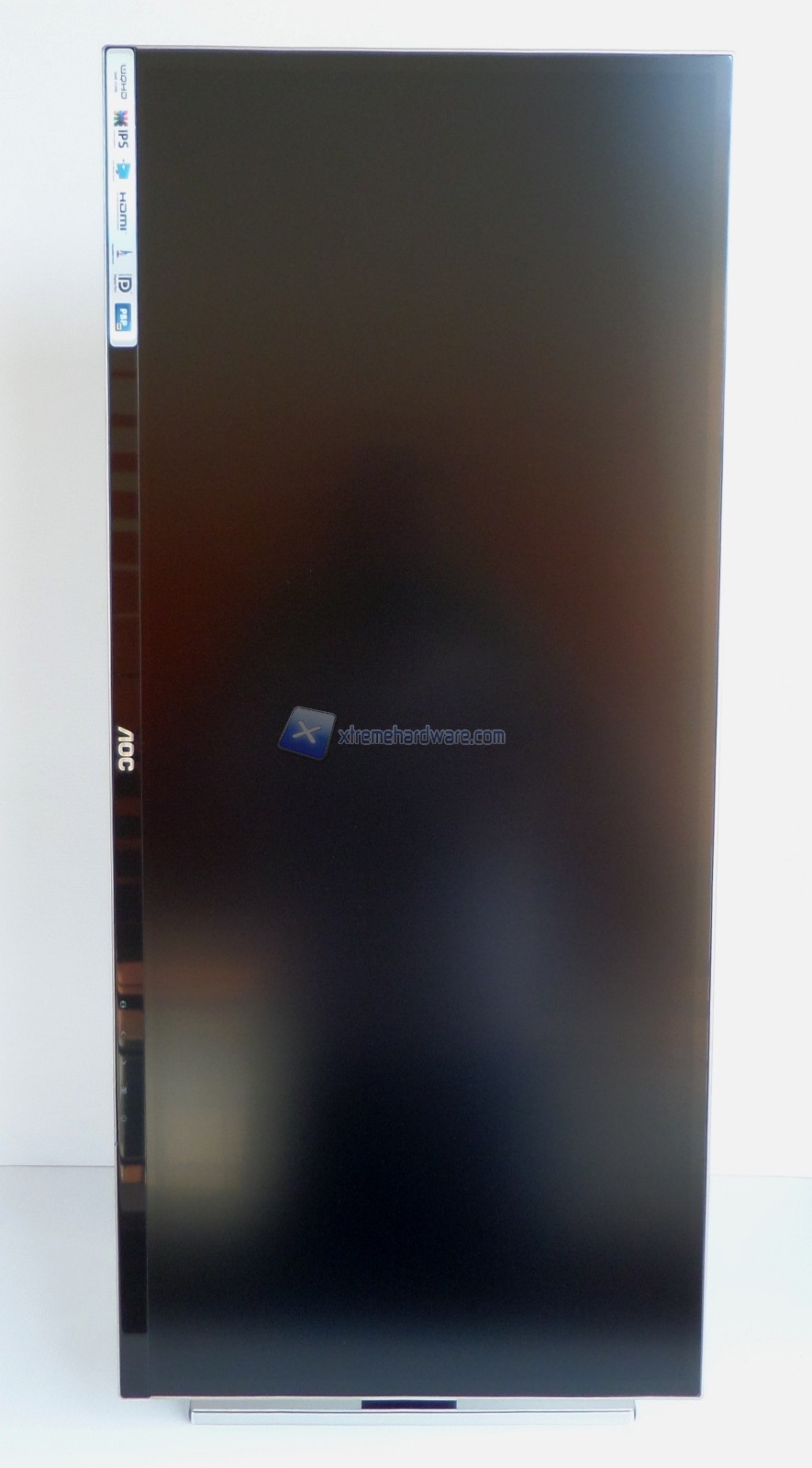Uno sguardo da vicino e analisi ergonomiche
Cornice interna “nascosta”, tasti nascosti e frame sottile argentato che riprende la parte inferiore del bordo e la base di sostegno; fa o non fa la sua porca figura questo AOC u3477Pqu? Il pannello AH-IPS è dotato di un rivestimento anti-riflesso di tipo leggero, in linea con alcuni modelli della tipologia VA, praticamente identico al Samsung S32D850T recensito nei giorni scorsi.
La cornice totale sui tre bordi (esterna argentata sommata a quella interna) misura circa 13 mm, mentre quella inferiore è di circa 25 mm. L’aspetto è piuttosto pulito e i comandi OSD, rappresentati da cinque tasti fisici, sono posizionati sotto l’icona rappresentativa riportata sulla cornice riflettente. Il LED di stato è di colore blu in condizioni operative e rosso in standby; lo stesso non potrà essere disabilitato tra le funzioni del menù, ma non risulta fastidioso. Frame interessante anche per la base che è larga 30 cm e profonda 23 cm, ma tutta la struttura tende a lasciare molto facilmente le impronte.
Nella parte posteriore, divisa in zone riflettenti e zona levigata, spicca il braccio di regolazione con il solito rivestimento argentato. Sullo stesso braccio è presente un raccoglitore di cavi fisso che può essere leggermente aperto solo per far passare i cavi. Nella parte laterale sinistra sono presenti due porte USB 2.0, due USB 3.0 (di cui una fast charge) e il connettore USB type-B per abilitare l’hub. Anche se laterale, il posizionamento rimane posteriore e l’accesso è scomodo, costringendo dunque l’utente a ruotare il monitor. Inoltre, trovandosi in un incavo, pendrive non particolarmente compatte potrebbero avere qualche complicazione di troppo. Abbiamo provato la Kingston DataTravel 100 G2 ed entra con un po’ di difficoltà, dato che le porte USB non sono inclinate.
All’altezza dei cinque tasti per il menù OSD è presente il pulsante di alimentazione e il connettore AC. Spostandoci verso destra incontriamo le porte di connessione e in ordine sono riportate: una porta seriale RS-232, la DVI-D DL, la HDMI / MHL, la DisplayPort, la D-Sub e i due jack audio per i segnali in entrata e uscita.
Buone e relativamente semplici sono le regolazioni ergonomiche. Il pannello può essere regolato in altezza per 130mm, ruotato, inclinato da -5° a +24° e posizionato in configurazione pivot. Ad essere sinceri non pare proprio raggiungere un’inclinazione negativa e sembra partire da 0°; questa rimane la regolazione più dura da eseguire. Provando a girare con un dito la corona circolare sotto la base, questa effettua una rotazione di circa 160° (per lato), ma con il peso del monitor non si sente più quel piccolo “fermo” e lo si potrà continuare a roteare ininterrottamente. Con il display messo alla minima altezza misuriamo poco meno di 8 cm di distanza tra la scrivania e il bordo inferiore.